İnternet bağlantı hızı nasıl ölçülür?
İnternet bağlantınızın hızını kontrol etmek için özel çevrimiçi servisleri (Speedtest, nPerf) kullanabilir, büyük bir dosya indirerek hızınızı ölçebilir veya iperf test yardımcı programını kullanabilirsiniz.
NOT: Önemli! Ölçüm sonuçları yaklaşık olup her zaman doğru olmayabilir.
Doğru ölçüm ve geçerli bir değer elde etmek için, test yalnızca yönlendiriciye kabloyla bağlı bir istemciden gerçekleştirilmelidir (test sonuçları üzerindeki etkilerini ortadan kaldırmak için diğer istemcileri ağdan ayırın).
Testi, yönlendiriciye Wi-Fi aracılığıyla bağlı istemcilerden gerçekleştirmeyin. Yönlendiriciye internet bağlantısı bir ağ kablosu (özel hat) üzerinden geliyorsa, ölçüm yönlendiriciye kabloyla bağlı bir istemciden gerçekleştirilmelidir.Trafik önceliği kullanmayın. Trafik önceliği kullanılırsa, hızlandırıcı trafik önceliklendirmesini nasıl işleyeceğini bilmediğinden, donanım ağ hızlandırıcısı (ppe donanımı; hwnat) istemci cihazı için devre dışı bırakılır. Hızlandırıcı kapatılırsa, hız düşebilir. 'İstemci Listeleri' sayfasında, test edilen istemci cihazı için 'Trafik önceliği' alanını 'Normal (Varsayılan)' olarak ayarlayın.
Test süresince internet trafiğini kullanan uygulamaları (torrentler, çevrimiçi videolar, oyunlar vb.) devre dışı bırakın.
Daha doğru ve güvenilir sonuçlar elde etmek için, internet hızınızı farklı servislerde 2-3 kez kontrol etmenizi ve sonuçları karşılaştırmanızı öneririz. Ortalama sonucu dikkate alın. Ölçülen hız sonuçları yaklaşık değerlerdir ve tarife planınız için İnternet kanalının iddia edilen maksimum hızından daha düşük olmalıdır (IPoE için yaklaşık %5-6 ve PPPoE, L2TP ve PPTP için %10'a kadar) (bu, veri aktarımı sırasında kullanılan servis bilgisi miktarından kaynaklanır).
Test sonuçları, İSS'nin veri kanallarındaki yüke, sunuculara, testin gerçekleştirildiği günün saatine, bağlantı türüne vb. bağlı olarak önemli ölçüde değişebilir.
Aşağıda yönlendiricinin yerel ağından internet bağlantı hızlarını ölçmenin örnekleri verilmiştir.
1. İnternet bağlantınızın hızını çevrimiçi hizmetleri kullanarak test edin.
Yönlendiriciye doğrudan bağlı bir bilgisayarda bir web tarayıcısı başlatın.
En popüler hizmetlerden biri Speedtest'tir.
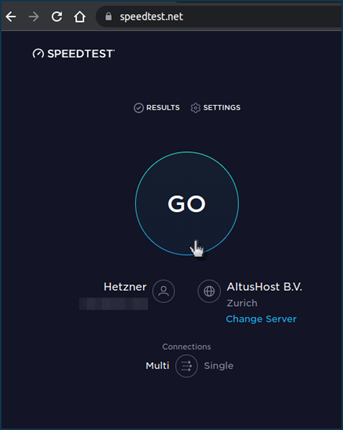
Kullanırken bazı özel özelliklere dikkat çekmek istiyoruz.
Hizmet, varsayılan olarak hızı test etmek için en uygun sunucuyu otomatik olarak seçer. Ancak sunucunun konumunu dikkate almak önemlidir. Bazen hizmet, test edilecek sunucuyu doğru şekilde seçmez. Hizmet, sunucuyu manuel olarak belirtmenize olanak tanır. Bunu yapmak için, 'Sunucuyu değiştir' bağlantısına tıklayın, sunucuyu seçin ve ardından testi çalıştırın.
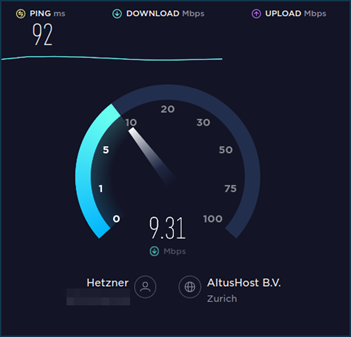
Testten üç rakam elde edeceksiniz: Ping, İndirme hızı (gelen bağlantının hızı; İnternet'ten aboneye hız) ve Yükleme hızı (giden bağlantının hızı; aboneden İnternet'e oran). Ping, istemciden gönderilen özel bir ağ paketinin seçili sunucuya ulaşması ve yanıt alması için geçen süreyi (milisaniye cinsinden) gösterir (süre ne kadar kısaysa o kadar iyidir).
Gelen bağlantı hızı, web sitelerinin ne kadar hızlı açıldığını ve dosyaların İnternet'ten ne kadar hızlı indirildiğini etkiler. Giden bağlantı hızı, bilgisayarınızdan İnternet'e veri aktarırken kullanılır (örneğin, fotoğrafları veya dosyaları buluta yüklerken).
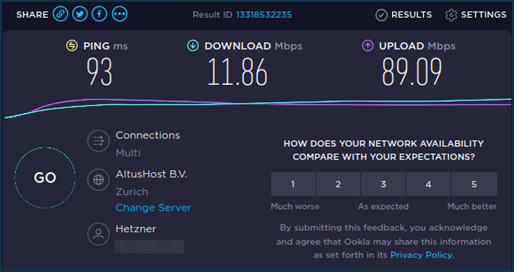
Bir diğer popüler çevrimiçi hizmet ise nPerf'tir. Ayrıca İnternet bağlantınızın hızını kontrol etmenize de olanak sağlar.
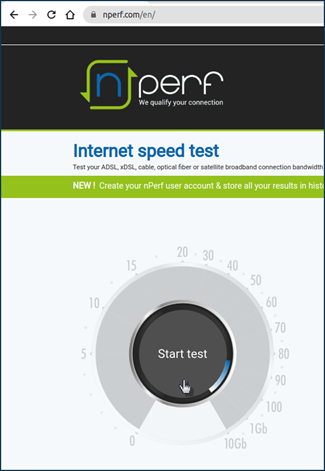
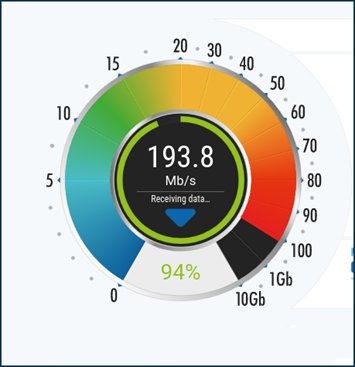
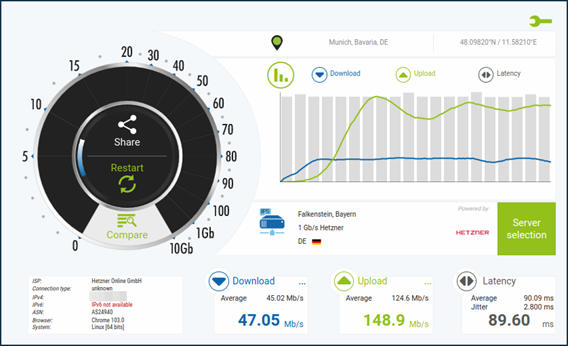
Speedtest ve nPerf'ten elde ettiğiniz değerler, tarifenizde belirtilen değerlerden çok farklıysa, büyük bir dosya indirerek internet bağlantınızın hızını kontrol etmenizi öneririz.
İPUCU: Not: İnternet hızınızı ölçmek için bir Android mobil cihaz (akıllı telefon veya tablet) kullanabilirsiniz. Keenetic Wi-Fi yönlendiricinize bağlayın ve mobil veri bağlantısını kapatın. Speedtest veya nPerf'i kullanabilirsiniz.
2. Büyük bir dosya indirerek internet hızını ölçmek.
İnternetten bilgisayarınıza büyük bir dosya indirmeye başlayın (1 ila 2 GB arasında bir dosya kullanın; bu bir video dosyası, iso görüntüsü, zip arşivi vb. olabilir) ve dosyanın indirilmesinin ne kadar sürdüğünü ölçün. Daha sonra dosyanın boyutunu ve süreyi bilerek dosyanın yaklaşık indirme hızını hesaplayabilirsiniz.
Daha önce bir bulut hizmetine (örneğin Dropbox veya Google Drive'dan) yüklediğiniz bir dosyayı bilgisayarınıza indirebilirsiniz.
Örnek: 1,34 GB'lık bir dosya Google Drive'a yüklendi. Ardından dosyayı buluttan bilgisayarınıza indirin, ancak dosyanın ne zaman indirildiğini bir saat veya kronometre kullanarak belirlediğinizden emin olun.
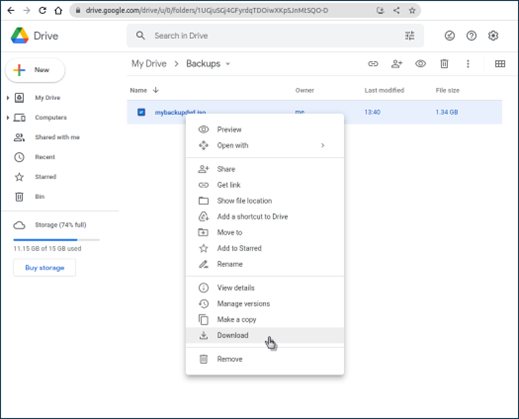
Bu durumda, 1,34 GB'lık bir dosyanın indirilmesi 1 dakika 20 saniye (80 saniye) idi. Şimdi dosya boyutunu (Megabayt cinsinden) indirme süresine (saniye cinsinden) bölün: 1340/80=16,75 Мbyte/s. İnternet hızı genellikle Megabit cinsinden belirtilir, bu nedenle Megabayt'ı Megabit'e dönüştürmek için daha önce hesaplanan değeri 8 sayısıyla çarpın: 16,75*8=134 Мbit/s. Örneğimizde, 134 Mbit/s değeri yaklaşık olarak iddia edilen 150 Mbit/s internet hızına eşittir.
NOT: Önemli! İnternet planınız her zaman maksimum bağlantı hızınızı saniyede Megabit (Mbps) olarak belirtir ve kullanıcı uygulamalarındaki (İnternet tarayıcıları, indirme yöneticileri, torrent istemcileri) indirme hızı Kilobayt veya saniyede Megabayt (KB/sn, Kbytes/sn veya MB/sn, Mbytes/sn) olarak gösterilir. Bu değerler sıklıkla karıştırılır.
Megabaytları Megabitlere dönüştürmek için Megabayt değerini 8 ile çarpın. Örneğin, İnternet tarayıcınız 5 Mbytes/sn indirme hızı gösteriyorsa, bunu Megabayta dönüştürmek için bu değeri 8 ile çarpın: 5*8 = 40 Мbit/sn.
To convert from Megabit to Megabytes, divide the Megabit value by 8.
3. iperf yardımcı programını kullanma.
Iperf3 — çapraz platform konsol istemci-sunucu programı, PC'lerle ağ verimini test etmek için TCP ve UDP trafik üretecidir.
Android mobil cihazlar için, iPerf3 dahil Magic iPerf uygulamasını kullanabilirsiniz.
Bir Windows PC'de iperf3 yardımcı programını kullanma örneğine bakalım.
iperf3'ü https://iperf.fr/iperf-download adresinden indirebilirsiniz. Çeşitli işletim sistemleri (Windows, macOS, Ubuntu, Debian, Mint, Fedora, Red Hat, CentOS, OpenSUSE, Arch Linux, FreeBSD) için sürümleri indirilebilir.
https://iperf.fr/iperf-servers.php#public-servers veya https://iperf.cc/ adresinden genel iperf3 sunucusunu kopyalayın. Ve sonra, bilgisayarınızın işletim sisteminin komut satırında, şuna benzer bir komut çalıştırın:
iperf3 -Vc ping.online.net
Daha sonra bu komutu çalıştırmanın sonucunu göreceksiniz.
iperf3 -Vc ping.online.net Connecting to host ping.online.net, port 5201
Cookie: PC.1555245892.167914.414a41c70922fc7
TCP MSS: 1440 (default) [ 4] local 192.168.0.31 port 39980 connected to 31.192.104.200 port 5201
Starting Test: protocol: TCP, 1 streams, 131072 byte blocks, omitting 0 seconds, 10 second test
[ ID] Interval Transfer Bandwidth Retr Cwnd
[ 4] 0.00-1.00 sec 8.88 MBytes 74.5 Mbits/sec 0 1.02 MBytes
[ 4] 1.00-2.00 sec 11.2 MBytes 93.9 Mbits/sec 0 1.02 MBytes
[ 4] 2.00-3.00 sec 11.2 MBytes 93.7 Mbits/sec 0 1.02 MBytes
[ 4] 3.00-4.00 sec 11.2 MBytes 93.9 Mbits/sec 0 1.02 MBytes
[ 4] 4.00-5.00 sec 11.2 MBytes 93.7 Mbits/sec 0 1.02 MBytes
[ 4] 5.00-6.00 sec 11.2 MBytes 93.9 Mbits/sec 0 1.02 MBytes
[ 4] 6.00-7.00 sec 11.2 MBytes 93.8 Mbits/sec 0 1.02 MBytes
[ 4] 7.00-8.00 sec 11.2 MBytes 93.6 Mbits/sec 0 1.02 MBytes
[ 4] 8.00-9.00 sec 11.2 MBytes 93.6 Mbits/sec 0 1.02 MBytes
[ 4] 9.00-10.00 sec 11.6 MBytes 97.3 Mbits/sec 0 1.02 MBytes - - - - - - - - - - - - - - - - - - - - - - - - - Test Complete.
Summary Results:
[ ID] Interval Transfer Bandwidth Retr
[ 4] 0.00-10.00 sec 110 MBytes 92.2 Mbits/sec 0 sender
[ 4] 0.00-10.00 sec 109 MBytes 91.6 Mbits/sec receiver
CPU Utilization: local/sender 2.2% (0.2%u/1.9%s), remote/receiver 0.1% (0.0%u/0.1%s)
iperf Done.
Bant Genişliği sütunundaki değer, testten elde edilen ortalama hızı Mbit/s cinsinden gösterir.
iperf3 yardımcı programı hakkında daha ayrıntılı bilgi için iperf ile yerel bağlantı bant genişliğini test etme kılavuzuna bakmanız faydalı olabilir.